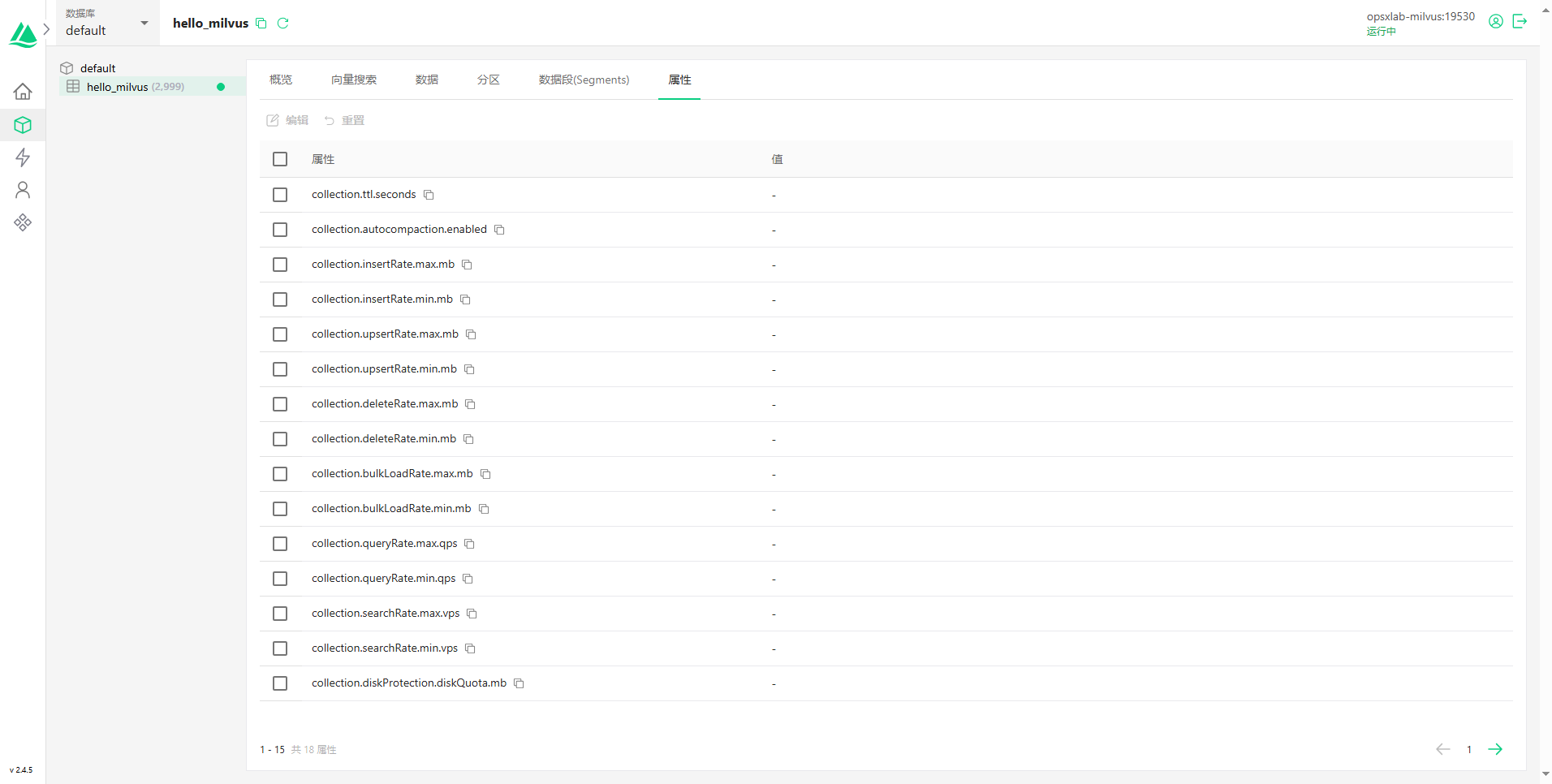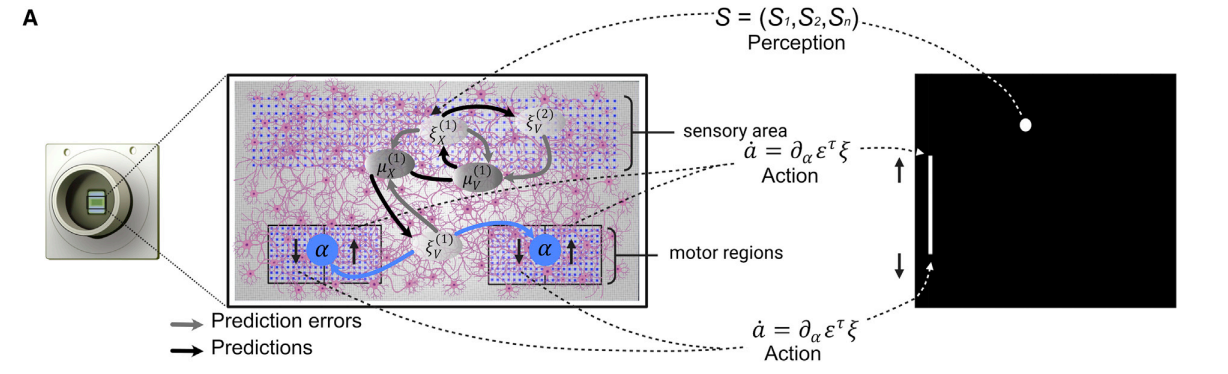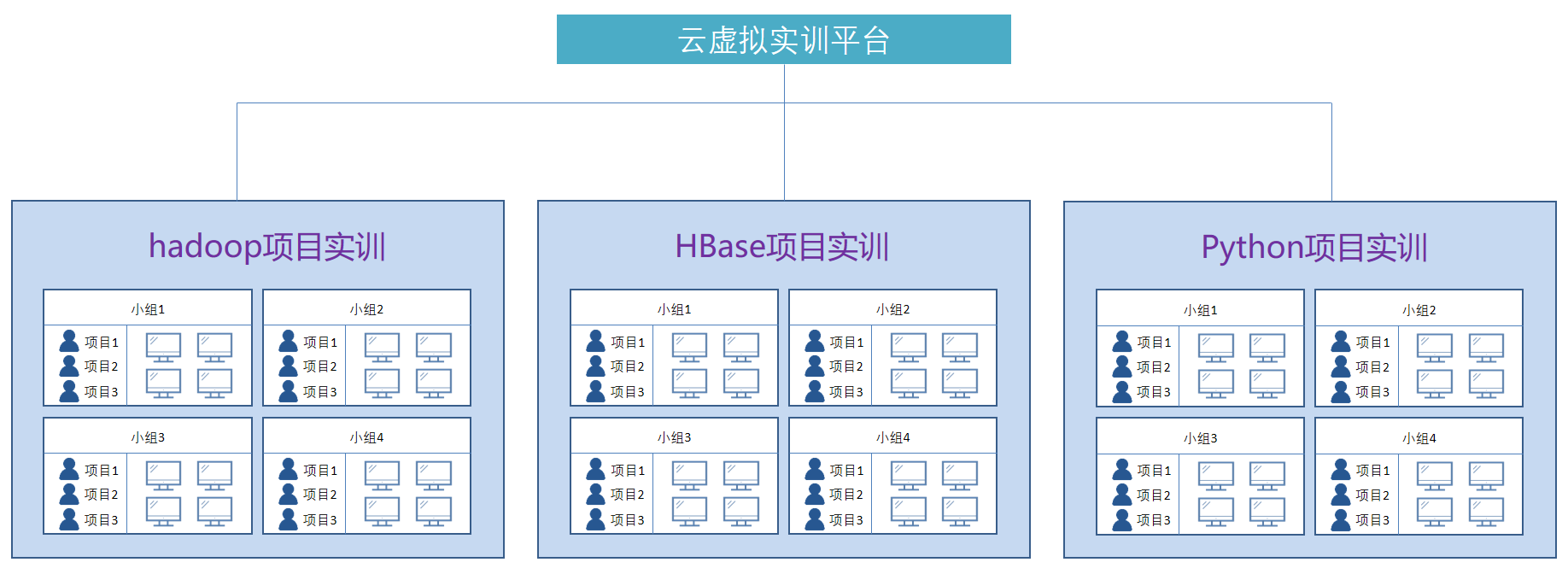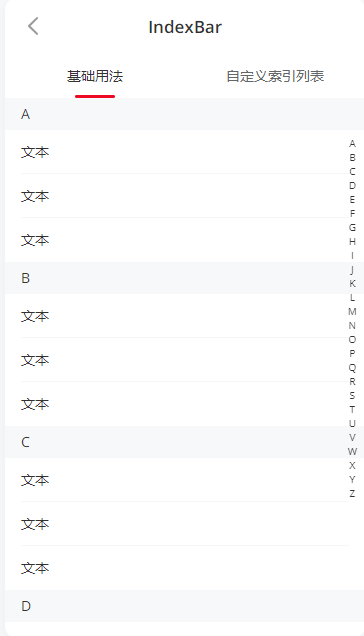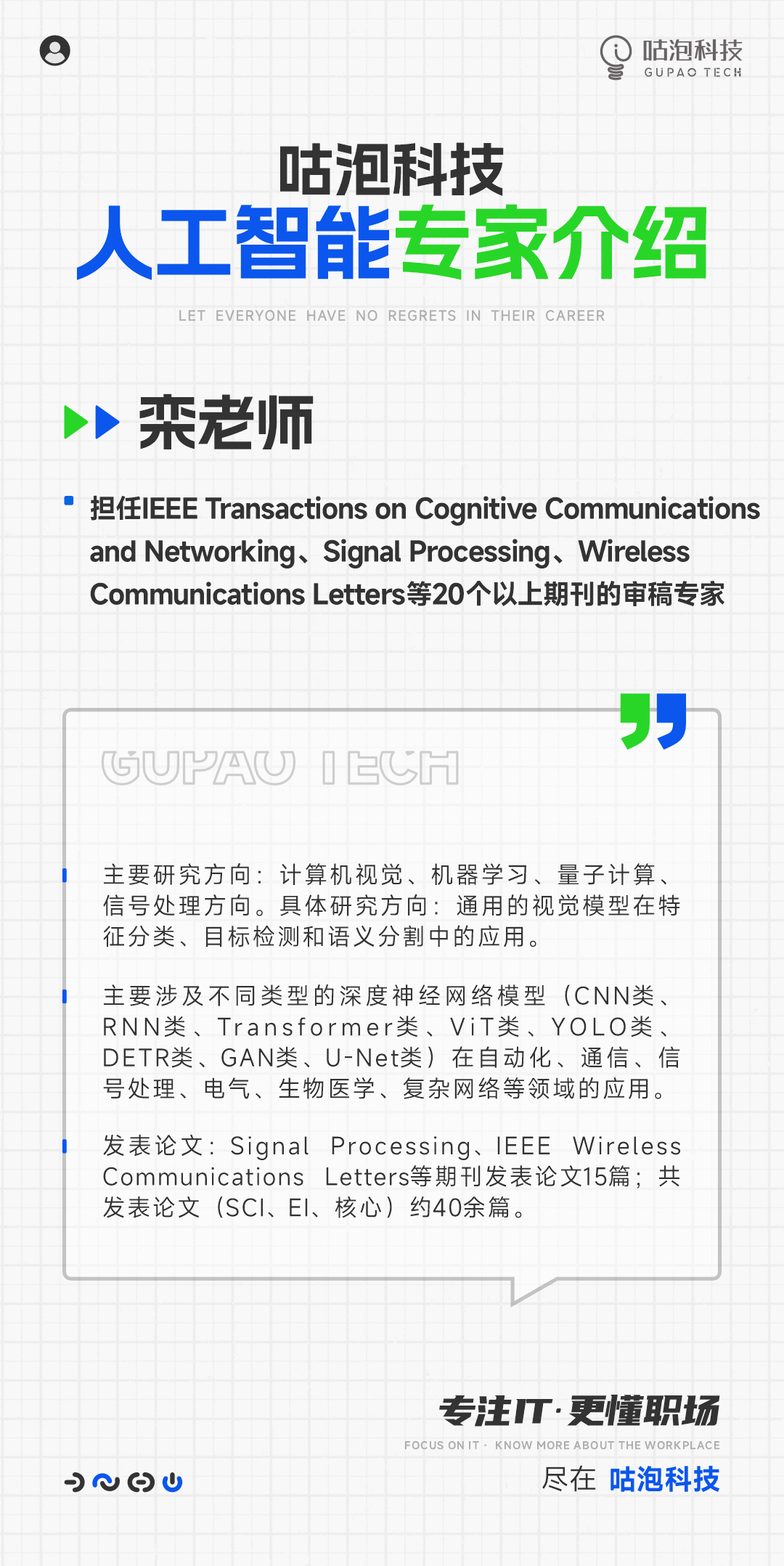PyQt6提供了两种用于有规律地呈现更多数据的控件,一种是表格结构的控件(QTableView),另一种是树形结构的控件(QTreeView)。表格控件属于QTableView类,QTableWidget继承于QTableView。
1 QTableView 表格控件
QTableView控件中QStandItemMode通过函数setItem(i,j,项)将标准项QStandItem的实例对象添加到表格正文内容的第i行第j列中。调用函数setMode(mode)将模型关联进表格控件。QTableView还可以使用自定义的数据模型来显示更新内容。
QTableView常用的方法如下:
| 方法 | 描述 |
|---|---|
| rowHeight() | 获取行高 |
| columnWidth() | 获取列宽 |
| showGrid() | 显示一个网格 |
| strechLastSection() | 展开表格中的单元格 |
| hideRow()和hideColumn() | 隐藏行和列 |
| showRow()和showColumn() | 显示行和列 |
| selectRow()和selectColumn() | 选择行和列 |
| resizeColumnsToContents()或resizeRowsToContents() | 根据每个列或行的空间需求分配可用空间 |
QHeaderView表头空间方法:
| 方法 | 描述 |
|---|---|
| verticalHeader() | 获得垂直表头 |
| horizontalHeader() | 获取水平表头 |
| hide() | 隐藏表头 |
QTableView控件可以绑定一个模型数据用来更新控件上的内容,可用的模式如下:
| 名称 | 描述 |
|---|---|
| QStringListModel | 存储一组字符串 |
| QStandradIttemModel | 存储任意层次结构的数据 |
| QDirModel | 对文件系统进行封装 |
| QSqlQueryModel | 对SQL的查询结果集进行封装 |
| QSqlTableModel | 对SQL中的表格进行封装 |
| QSqlRelationalTableModel | 对带有foreign key的SQL表格进行封装 |
| QSortFilterProxyModel | 对模型中的数据进行排序或过滤 |
接下来,我们用一个案例来演示下表格的创建以及部分的方法的调用。
2 案例
效果如下:

接下来我们开始实现功能:
2.1 创建表格model
#创建6行4列标准模型的表格
self.model = QStandardItemModel(6, 4)
#设置表头
self.model.setHorizontalHeaderLabels(['课程编号','课程名','学时','学分'])
接下来创建TableView视图,并把模式添加到视图。注意:模式就是携带数据的行列内容,你可以直接理解成就是数据
#创建表格视图对象,指定数据模型
self.tableView=QTableView()
self.tableView.move(20,20)
#关联QTableView控件和model
self.tableView.setModel(self.model)
2.2 给模式添加真实的数据
#设置标准模型数据项
item11=QStandardItem('1A0001')
item12=QStandardItem('Python程序设计')
item13=QStandardItem('60')
item14=QStandardItem('3')
#将标准模型数据项放到表格视图0行0~3列单元格中
self.model.setItem(0,0,item11)
self.model.setItem(0,1,item12)
self.model.setItem(0,2,item13)
self.model.setItem(0,3,item14)
# 设置标准模型数据项
item21 = QStandardItem('1A0002')
item22 = QStandardItem('Linux操作系统')
item23 = QStandardItem('50')
item24 = QStandardItem('2')
# 将标准模型数据项放到表格视图0行0~3列单元格中
self.model.setItem(1, 0, item21)
self.model.setItem(1, 1, item22)
self.model.setItem(1, 2, item23)
self.model.setItem(1, 3, item24)
2.3 把这些内容都放到布局
#将表格视图放入布局中显示
layout=QVBoxLayout()
layout.addWidget(self.tableView)
self.setLayout(layout)
这样就可以实现出表格效果了。

2.4 完整代码
# -*- coding:utf-8 -*-
"""
------------------------------------------------
File Name: 表格视图.py
Description:
Author: lzq
date:2024-07-31 09:42
------------------------------------------------
"""
import sys
from PyQt6.QtGui import QStandardItemModel, QStandardItem, QPainter, QPixmap
from PyQt6.QtWidgets import QDialog, QPushButton, QVBoxLayout, QApplication, QWidget, QTableView
class MyWidget(QWidget):
def __init__(self, parent=None):
super(MyWidget, self).__init__(parent)
self.setWindowTitle("表格视图QTableView测试")
self.resize(500,300)
#创建6行4列标准模型的表格
self.model = QStandardItemModel(6, 4)
#设置表头
self.model.setHorizontalHeaderLabels(['课程编号','课程名','学时','学分'])
#创建表格视图对象,指定数据模型
self.tableView=QTableView()
self.tableView.move(20,20)
# 设置样式表
# image_path='./images/lb.jpg'
# self.tableView.setStyleSheet(f"QTableView{{border-image: url('{image_path}');}}")
#关联QTableView控件和model
self.tableView.setModel(self.model)
#设置标准模型数据项
item11=QStandardItem('1A0001')
item12=QStandardItem('Python程序设计')
item13=QStandardItem('60')
item14=QStandardItem('3')
#将标准模型数据项放到表格视图0行0~3列单元格中
self.model.setItem(0,0,item11)
self.model.setItem(0,1,item12)
self.model.setItem(0,2,item13)
self.model.setItem(0,3,item14)
# 设置标准模型数据项
item21 = QStandardItem('1A0002')
item22 = QStandardItem('Linux操作系统')
item23 = QStandardItem('50')
item24 = QStandardItem('2')
# 将标准模型数据项放到表格视图0行0~3列单元格中
self.model.setItem(1, 0, item21)
self.model.setItem(1, 1, item22)
self.model.setItem(1, 2, item23)
self.model.setItem(1, 3, item24)
#将表格视图放入布局中显示
layout=QVBoxLayout()
layout.addWidget(self.tableView)
self.setLayout(layout)
if __name__=='__main__':
app = QApplication(sys.argv)
w = MyWidget()
w.show()
sys.exit(app.exec())
本文到此结束,大家可以自己去尝试运行下!